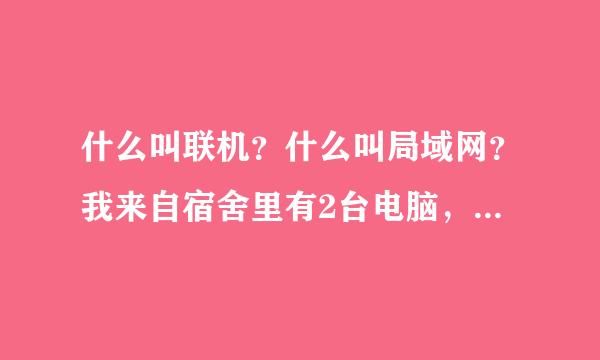导语:现如今是个网络发达的社会,即使是在普通家庭,基本上都会安装电脑,而电脑的使用是信息时代中一个传递信息的一种设备,大家可以看见,在 办公室 ,或者家庭中,都会安装很多台电脑,而电脑形成局域网这一问题便开始成为大家关注的焦点,局域网的访问也一直都受到大家的欢迎和支持,但有时在访问的时候,就会出现局域网访问需要密码的问题,下面小编的文章就来告诉大家如何解决这一类的问题。
局域网的访问需要密码,首先家当然想到的就是如何输入密码,密码正确即可进入,但其实并不是这样,当我们在运行自己的电脑的过程中,发现局域网访问需要密码时,只需要一些设置就可以解决了,下面就跟随小编一起看看,这类问题如何解决吧。
一、在电脑界面上找到开始按钮,点击进入,这时左下方会弹出一个小窗口,在这个小窗口的右方,找到一个控制面板的按钮,点击进入之后,电脑又会弹出一个新的界面出来,在界面中找到windows防火墙,双击进入之后,在找到列外选项,单击进入,进入之后会发现有一个选项,名为文件和打印机共享,前面出现勾选框。勾选之后,确认退出。
二、再次点击开始按钮,找到控制面板,进入控制面板的界面之后,找到界面中用户账户,双击进入之后,找到Guest账户,单击进入,找到启用Guest的按钮,启用之后,确认退出。
三、再次打开控制面板,在控制面板的界面上找到管理工具这一按钮,点击进入这时弹出一个新的界面,在界面上找到本地安全策略,点击进入,这时用户们只需要在界面的左侧上,找到本地安全策略前的一个+的标志符。
四、做完之前的几步之后,在单击左侧的名为用户权力指派的按钮,点击之后,在右侧会出现一个编辑区,在编辑区域找到拒绝本地登录,进入编辑状态,删除了其中的Guest之后,确认退出。
五、再在左侧找到安全选项,再找到编辑区域,在编辑区域找到一个名为网络访问:本地账户的共享和安全模式按钮,进入之后设置为仅来宾-本地用户以来宾方式认证。设置成功之后再次访问局域网就可以不需要密码访问了。
以上就是小编为大家带来的局域网访问需要密码额解决办法,希望小编的文章可以帮助到大家。
标签:局域网